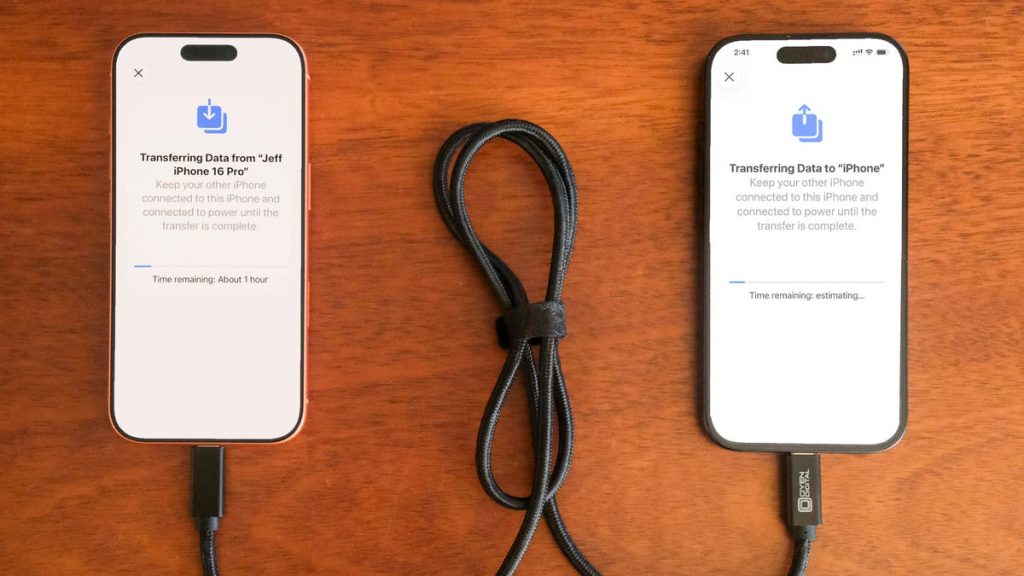إذا كنت قد اشتريت للتو هاتف iPhone جديد، سواء كان iPhone 17 أو iPhone 17 Pro أو iPhone Air، فإن الخطوة الأولى هي نقل بياناتك القديمة بأسرع وأمان ممكن. يتضمن ذلك جهات الاتصال والصور والإعدادات والتطبيقات، وكل شيء يجعلك تستخدم هاتفك بشكل مريح. هناك عدة طرق لنقل هذه البيانات، ولكل منها مزاياها وعيوبها، سنستعرض هنا أربع طرق رئيسية لنقل بياناتك إلى جهاز iPhone الجديد الخاص بك.
نقل البيانات إلى iPhone الجديد: دليل شامل
تعتبر عملية نقل البيانات إلى هاتف iPhone الجديد خطوة حاسمة لضمان تجربة مستخدم سلسة. تتيح لك هذه العملية استعادة حياتك الرقمية بسرعة وسهولة على جهازك الجديد، مما يوفر عليك عناء إعادة إعداد كل شيء من البداية. مع وجود عدة خيارات متاحة، من النسخ الاحتياطي عبر iCloud إلى النقل المباشر بين الأجهزة، يمكنك اختيار الطريقة التي تناسب احتياجاتك ومستوى راحتك.
أولى هذه الطرق وأكثرها شيوعًا هي الاستعادة من نسخة احتياطية مخزنة على iCloud. هذه الطريقة مثالية إذا كنت قد قمت بانتظام بعمل نسخ احتياطية لهاتفك القديم. أثناء عملية إعداد iPhone الجديد، سيُطلب منك اختيار طريقة الاستعادة، ما عليك سوى اختيار “الاستعادة من نسخة iCloud الاحتياطية” وتسجيل الدخول باستخدام Apple ID الخاص بك. بعد ذلك، يمكنك اختيار أحدث نسخة احتياطية واستعادة بياناتك إليها.
الاستعداد لعملية الاستعادة من iCloud
لضمان عملية استعادة سلسة، من المستحسن إنشاء نسخة احتياطية جديدة على iCloud قبل البدء في الإعداد. يمكنك القيام بذلك عن طريق الانتقال إلى “الإعدادات” ثم “Apple ID” ثم “iCloud” ثم “نسخ احتياطي iCloud”. تأكد من أن “نسخ iCloud الاحتياطي” قيد التشغيل، وانقر على “نسخ احتياطي الآن” لإنشاء أحدث نسخة. قد تستغرق هذه العملية بعض الوقت، اعتمادًا على حجم بياناتك وسرعة الاتصال بالإنترنت. يعتبر تحديث النسخة الاحتياطية إجراءً وقائيًا مهمًا ضد فقدان البيانات.
الطريقة الثانية هي النقل المباشر من iPhone إلى iPhone، وهي أسرع طريقة لنقل البيانات، خاصة إذا كان لديك كمية كبيرة منها. يتطلب هذا الخيار توصيل كلا الجهازين عبر كابل Lightning أو USB-C (حسب طراز الايفون الخاص بك)، واتباع التعليمات التي تظهر على الشاشة. ستقوم Apple بتوجيهك خلال العملية، والتي تتضمن عادةً مسحًا ضوئيًا لرمز QR لإنشاء اتصال آمن. إن هذه الطريقة تفضل الكثير من المستخدمين نظرًا لسرعتها وموثوقيتها.
إذا كنت تفضل طريقة أكثر شمولية وأمانًا، يمكنك استخدام جهاز Mac أو الكمبيوتر الشخصي لإنشاء نسخة احتياطية مشفرة. من خلال برنامج Finder على Mac أو iTunes على الكمبيوتر الشخصي، يمكنك عمل نسخة احتياطية كاملة لجهاز iPhone القديم، بما في ذلك جميع بياناتك وإعداداتك. تأكد من تحديد خيار “تشفير النسخة الاحتياطية” وحماية كلمة المرور بعناية. هذه الطريقة، على الرغم من أنها تستغرق وقتًا أطول، تضمن لك الاحتفاظ بنسخة احتياطية كاملة ومحمية لبياناتك.
أخيرًا، بالنسبة للمستخدمين القادمين من أجهزة Android، تقدم Apple تطبيق “Move to iOS” لمساعدتك في نقل بياناتك. هذا التطبيق، الذي يمكن تنزيله من متجر Google Play، يقوم بتوجيهك خلال عملية نقل جهات الاتصال وسجل المكالمات ورسائل النص والصور ومقاطع الفيديو وحسابات البريد الإلكتروني إلى جهاز iPhone الجديد. مع ذلك، ضع في اعتبارك أن التطبيق قد لا يدعم نقل جميع أنواع البيانات، مثل قوائم التشغيل الموسيقية أو الكتب. تتضمن التحسينات الأخيرة في التطبيق سرعات نقل Wi-Fi تصل إلى 5 جيجاهرتز واتصال أسرع عبر كابل USB-C أو USB-C إلى Lightning.
بشكل عام، تعتبر عملية نقل البيانات إلى iPhone الجديد سهلة ومباشرة بفضل الخيارات المتعددة التي توفرها Apple. سواء اخترت النسخ الاحتياطي عبر iCloud أو النقل المباشر أو النسخ الاحتياطي المشفر عبر الكمبيوتر، يمكنك التأكد من أن بياناتك في أيد أمينة وأنك ستتمكن من البدء في استخدام جهاز iPhone الجديد الخاص بك في أسرع وقت ممكن.
من المتوقع أن تكشف Apple عن تفاصيل المزيد حول تحسينات نقل البيانات مع الإصدارات القادمة من iOS. من المهم متابعة التحديثات الرسمية لضمان حصولك على أحدث الأدوات والتقنيات لنقل بياناتك بأمان وكفاءة. مستقبل نقل البيانات قد يشمل المزيد من التكامل مع الخدمات الأخرى، مثل التخزين السحابي وتطبيقات إدارة الملفات.